في بعض الأحيان ربما تجد أن حاسوب ويندوز 10 الخاص بك يستغرق وقتًا طويلًا عند فتحه، وهذا يرجع عادة إلى أن هناك بعض المشاكل، مثل: عدم وجود مساحة خالية كافية في القرص الصلب، أو كثرة برامج بدء التشغيل التي تستغرق وقتًا طويلًا في التحميل.
مهما كانت الأسباب، وقبل التفكير في شراء حاسوب جديد، جرب هذه النصائح والحيل السريعة التي سنذكرها لك، التي من شأنها أن تقوم بتسريع حاسوبك بشكل ملحوظ.
إليك 5 نصائح وحيل تساعدك في تسريع حاسوب ويندوز 10:
1- تحرير مساحة في القرص الصلب:
سيؤدي وجود قرص صلب ممتلئ إلى إبطاء الحاسوب مما يتطلب منك التخلص من ملفات نظام التشغيل المؤقتة باستخدام إحدى برامج التنظيف، مثل: CCleaner التي تقوم بتنظيف ذاكرة التخزين المؤقت وملفات تعريف الارتباط للمتصفح، والحذف الآمن للملفات.
كما يمكنك استخدام الأدوات المدمجة في حاسوب ويندوز 10 مثل: أداة Storage Sense التي تقوم تلقائيًا بتحرير المساحة في قرص نظام التشغيل عن طريق حذف تلك الملفات المؤقتة وأي شيء في سلة المحذوفات، وللقيام بذلك اتبع الخطوات التالية:
- في مربع البحث أسفل الجهة اليسرى من الشاشة جوار قائمة (ابدأ) Start اكتب: Storage Sense، ثم اضغط عليها في النافذة المنبثقة التي تظهر لك.
- في النافذة التي تظهر لك، سترى مقدار المساحة المستخدمة في القرص، ومقدار المساحة المتبقية، كما سترى في الأسفل تحليلاً للعناصر التي تشغل أكبر مساحة، مثل: التطبيقات والملفات المؤقتة.
- في الجزء العلوي من الشاشة نفسها، قم بتبديل الزر ضمن قسم (التخزين) إلى وضع التشغيل، حيث ستقوم الأداة تلقائيًا بتحرير مساحة في قرص تخزين ملفات نظام التشغيل عن طريق حذف تلك الملفات المؤقتة وأي شيء في سلة المحذوفات.
- كما يمكنك الضغط على رابط (Configure Storage Sense or run) للدخول إلى شاشة إعدادات الأداة لحذف الملفات المؤقتة وأي شيء في سلة المحذوفات بحسب تفضيلاتك.
- كما يمكنك نقل ملفات الصور أو الفيديو أو الموسيقى إلى محرك أقراص خارجي أو محرك أقراص USB محمول، أو خدمة التخزين السحابي المفضلة لديك، كما يجب عليك التخلص من البرامج والتطبيقات التي لا تحتاجها، وإلغاء تثبيت برامج نظام التشغيل التي تأتي مثبتة سابقا bloatware.

2- استخدام محرك أقراص من نوع SSD:
يعد استخدام محرك أقراص من نوع SSD طريقة مؤكدة لتسريع فتح حاسوب ويندوز 10 الخاص بك، حيث يمكنك توقع انخفاض وقت تمهيد الحاسوب بحوالي 20 ثانية مقارنة بالقرص الصلب HDD، كما تقوم محركات الأقراص الثابتة SSD بفتح التطبيقات وتشغيلها بسرعة مقارنة بالأقراص التقليدية HDD.
3- زيادة ذاكرة الوصول العشوائي في حاسوب ويندوز 10:
إذا كان جهازك يضم ذاكرة وصول عشوائي (RAM) بسعة 4 أو 8 جيجابايت، وتقوم بأداء الكثير من المهام المتعددة، مثل: تحرير الفيديو أو الصور، فإن زيادة ذاكرة الوصول العشوائي إلى سعة 12 جيجابايت أو أعلى يعد حلًا رائعًا، فعندما تستهلك البرامج والملفات التي تستخدمها ذاكرة الوصول العشوائي المتاحة لديك، يتعين على معالج الحاسوب قراءة البيانات من القرص الثابت، وهذا من شأنه أن يبطئ فتح البرامج أو التطبيقات وتشغيلها في الحاسوب.
4- استخدم برامج أسرع:
لا توفر لك البرامج المجانية المفتوحة المصدر المال فقط، ولكنها غالبًا ما تكون أصغر حجمًا وأسرع من البرامج المدفوعة، كما تعمل بعضها مباشرة من المتصفح، حيث يمكنك استخدام برنامج PDFescape بدلًا من Adobe Reader لقراءة ملفات PDF، أو برنامج GIMP و Pixlr X لتحرير الصور بدلًا من الفوتوشوب، أو برنامج VLC لمشاهدة الفيديو بدلاً من مشغل ويندوز الافتراضي.
5- فحص الحاسوب بحثًا عن البرامج الضارة:
تقوم البرامج الضارة باستهلاك الكثير من موارد الحاسوب من خلال تشغيل البرامج في الخلفية؛ مما يؤدي إلى بطء استجابة حاسوب ويندوز 10 عند فتحه، ومن ثم يجب عليك القيام بفحص الحاسوب باستخدام مجموعة أمان ويندوز 10 المضمنة أو أي أداة أخرى للعثور على أي برامج ضارة وإزالتها.
المصدر








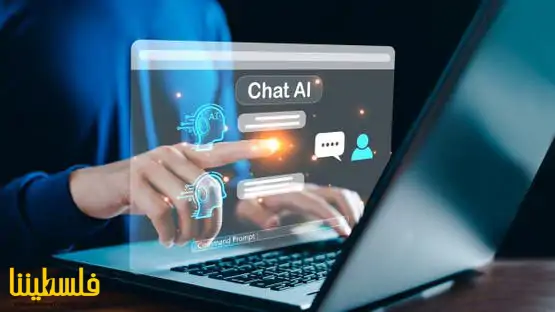








تعليقات القرّاء
التعليقات المنشورة لا تعبر عن رأي الموقع وإنما تعبر عن رأي أصحابها